1、新建一个PPT演示文稿,选择“插入—图片—来自文件”命令
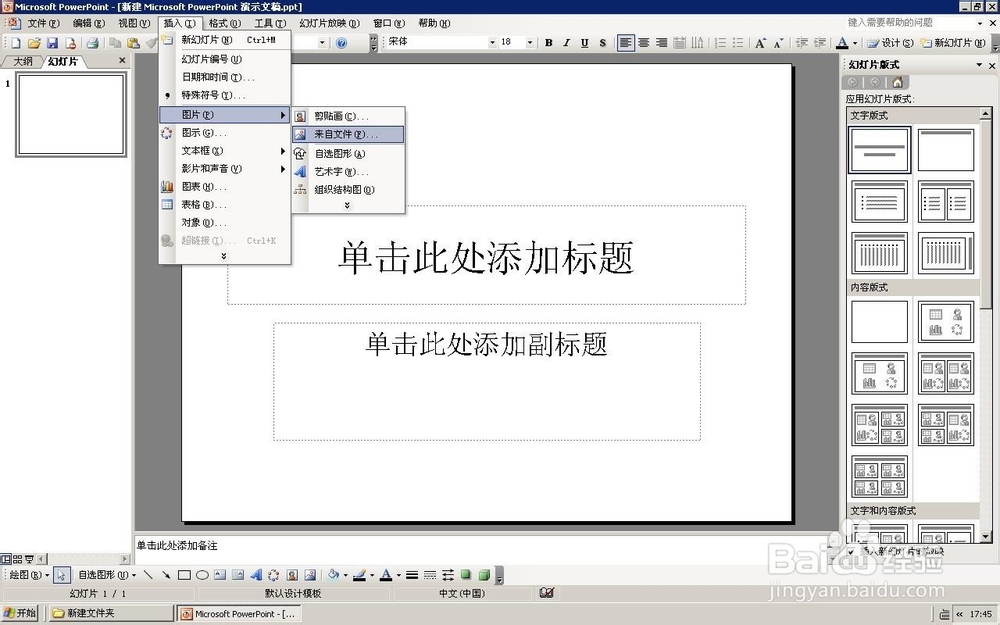
2、选中自己要插入的图片,如图中的“木板”,左键单击插入右侧的黑色小箭头,在出现的下拉列表中选择“链接文件”选项
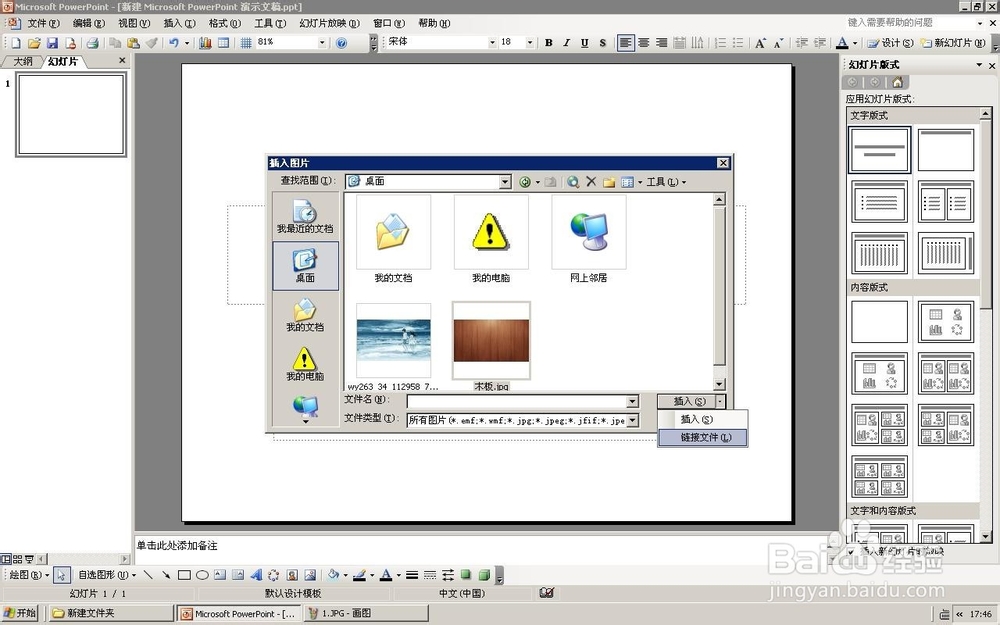
3、“木板”图片插入到了文稿中,保存,退出
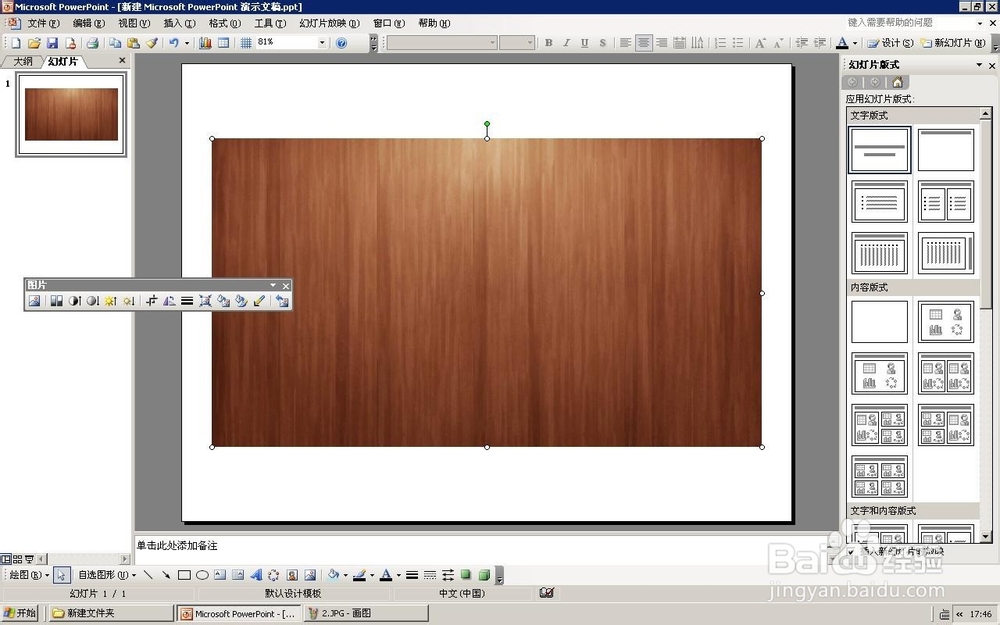
4、打开Adobe Photoshop CS,找到刚才的“木板”图片并打开
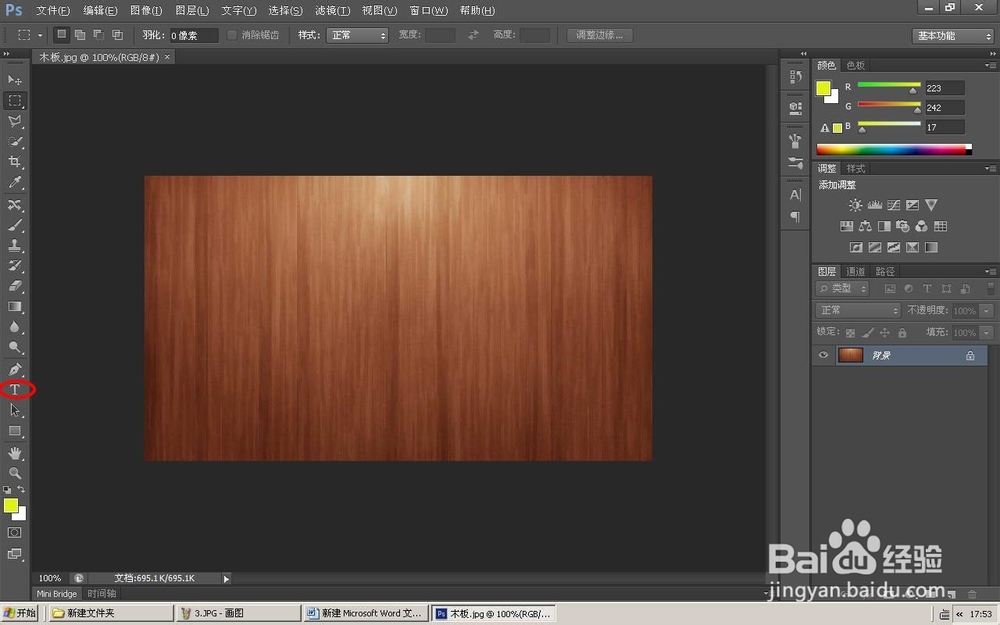
5、选择“文字工具”,在木板图片上写几个字或字母

6、保存,退出并打开原图片,看是否发生改变
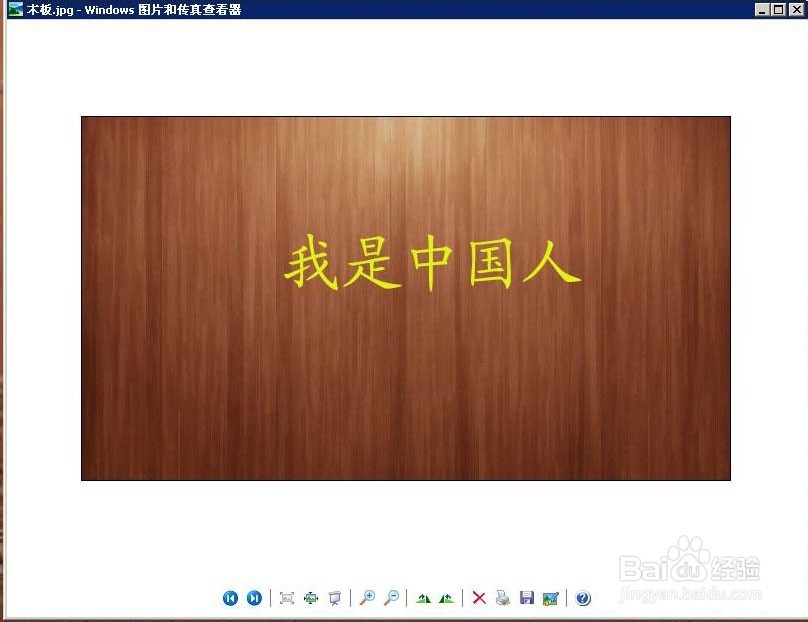
7、打开PPT演示文稿,从图中可以看出,演示文稿中插入的图片也随着原图片的改变而即时得到了更新

时间:2024-10-12 03:02:54
1、新建一个PPT演示文稿,选择“插入—图片—来自文件”命令
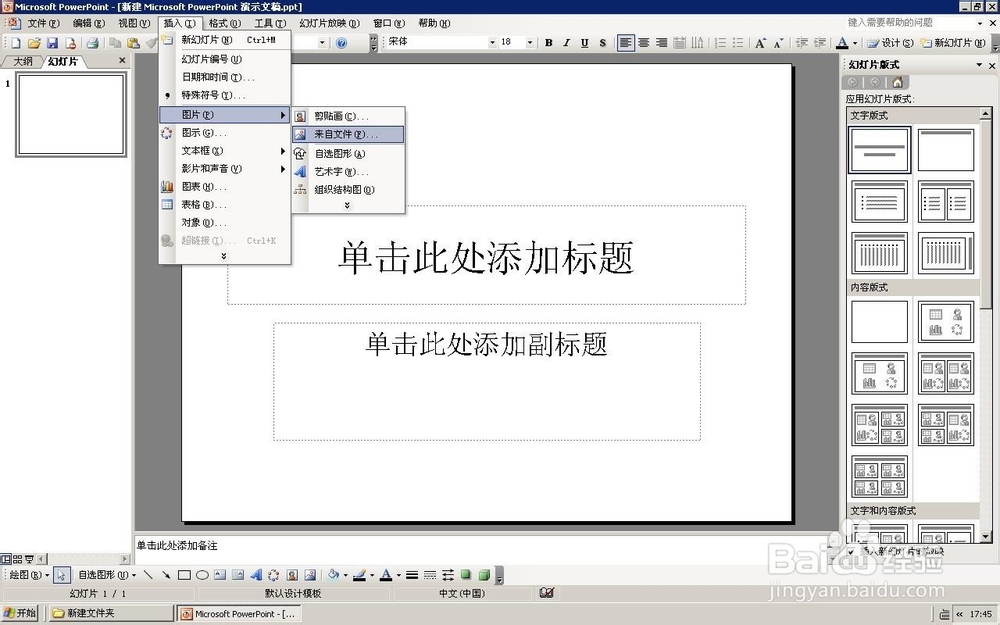
2、选中自己要插入的图片,如图中的“木板”,左键单击插入右侧的黑色小箭头,在出现的下拉列表中选择“链接文件”选项
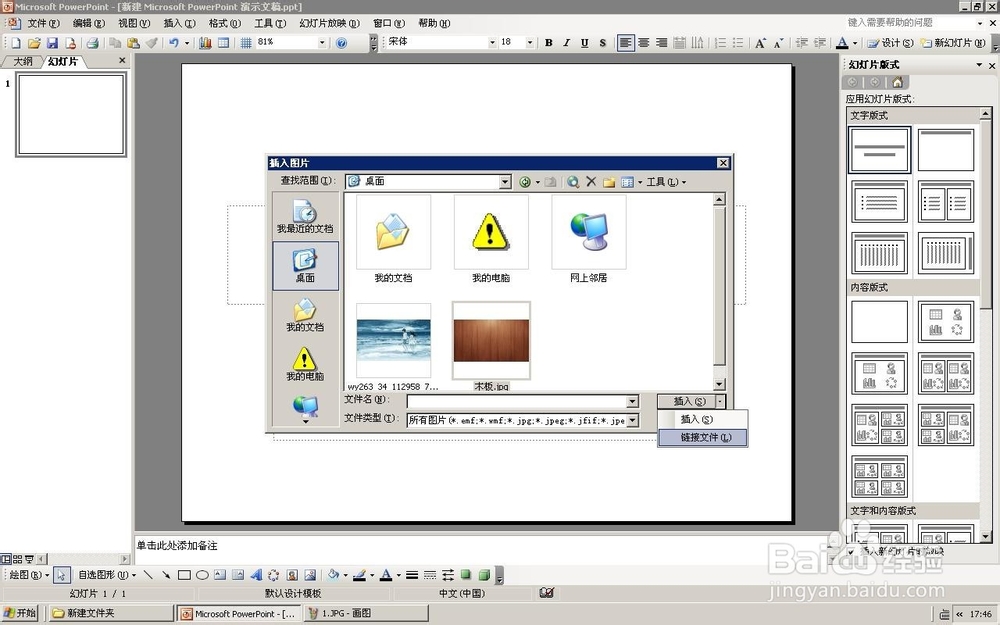
3、“木板”图片插入到了文稿中,保存,退出
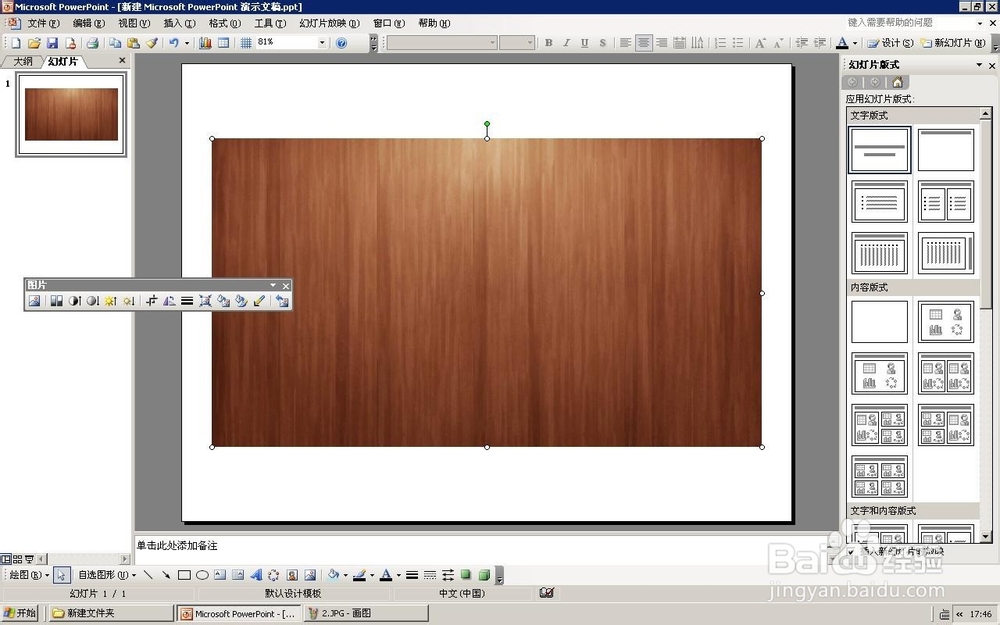
4、打开Adobe Photoshop CS,找到刚才的“木板”图片并打开
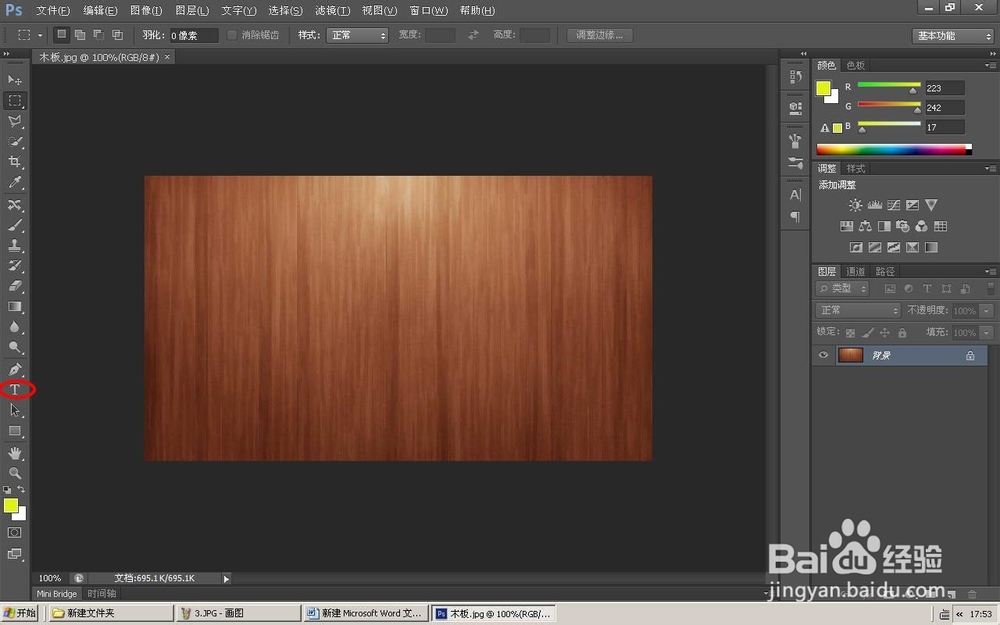
5、选择“文字工具”,在木板图片上写几个字或字母

6、保存,退出并打开原图片,看是否发生改变
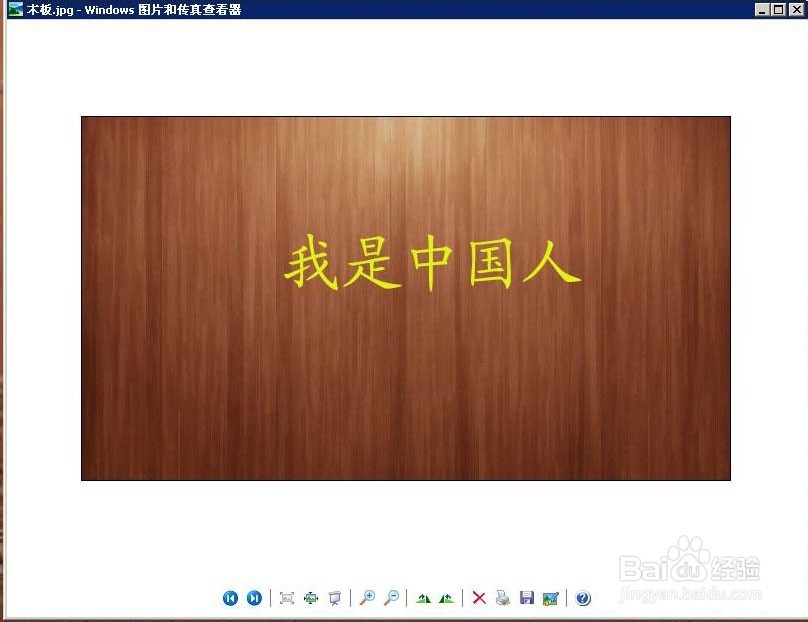
7、打开PPT演示文稿,从图中可以看出,演示文稿中插入的图片也随着原图片的改变而即时得到了更新

